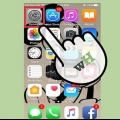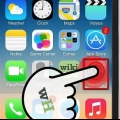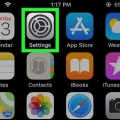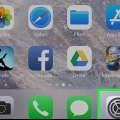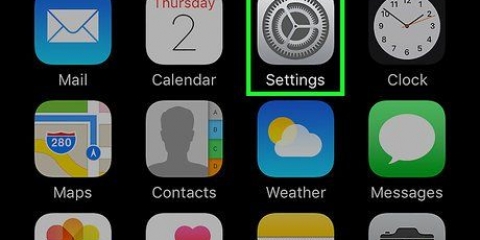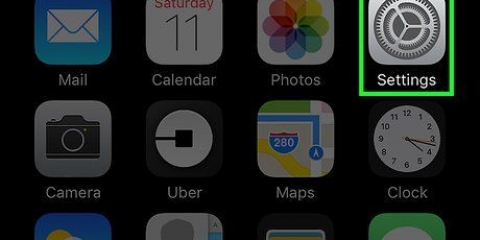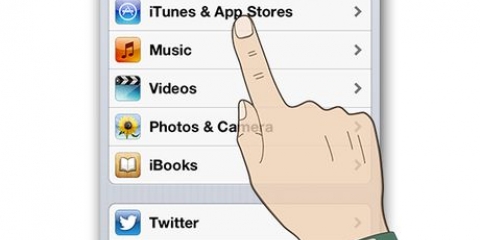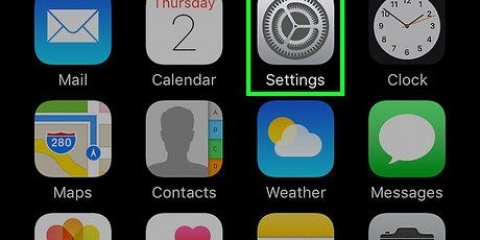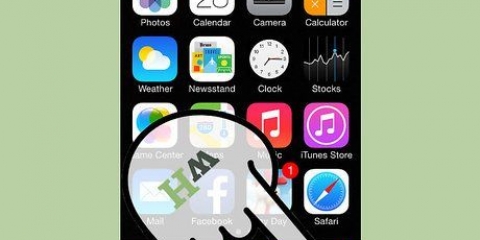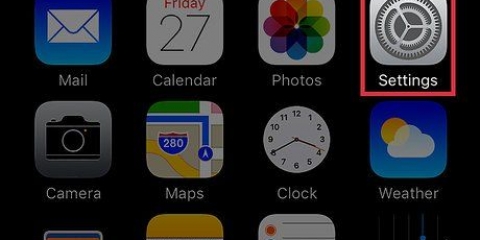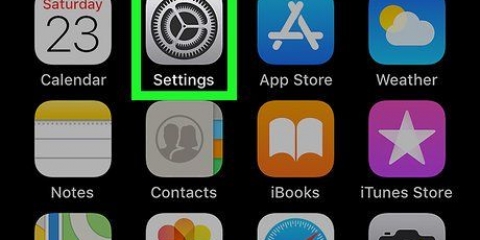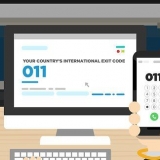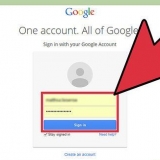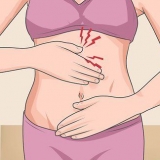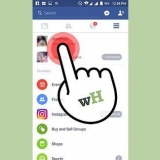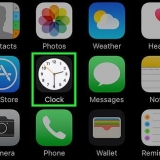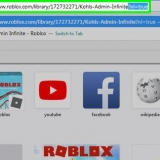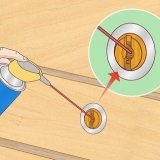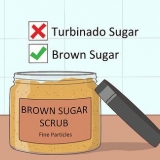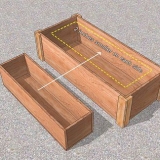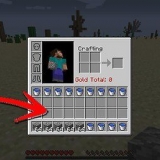Non vedrai l`opzione "Elimina" per i contatti aggiunti da altre app come Facebook. Se il tuo iPhone connesso al tuo account iCloud, quindi il contatto verrà rimosso da tutti i dispositivi collegati.















Elimina i contatti da iphone
Contenuto
Vuoi eliminare alcuni contatti dal tuo iPhone? Sia che tu voglia eliminarne uno o cento, ci sono diversi modi per farlo. Puoi eliminare rapidamente singoli contatti utilizzando l`app Contatti oppure puoi collegare il tuo iPhone al computer e gestire i tuoi contatti con iTunes.
Passi
Metodo 1 di 5: utilizzo dell`app Contatti

1. Apri l`app Contatti. Questa app può essere trovata nella schermata iniziale del tuo iPhone. Questo metodo funziona con tutte le versioni di iOS.
- Puoi anche aprire l`app Contatti toccando l`icona Contatti toccando nella parte inferiore dello schermo.

2. Tocca il contatto per visualizzare i dettagli. Ora vedrai tutte le informazioni aggiuntive che hai inserito per la persona di contatto.
Per cercare un contatto in modo specifico, tocca Cercare nella parte superiore dello schermo e inserisci il nome.

3. Tocca "Modifica" nell`angolo in alto a destra. Ora sarai in grado di modificare tutti i dettagli di contatto.

4. Scorri verso il basso la pagina del contatto e tocca "Elimina contatto". Tocca di nuovo "Elimina contatto" per confermare la tua scelta. Il contatto verrà eliminato dal tuo iPhone.

5. Tocca di nuovo elimina contatto se richiesto. Vedrai questo messaggio nella parte inferiore dello schermo. Dopodiché, il tuo contatto è stato rimosso dal tuo iPhone.
Metodo 2 di 5: elimina tutti i contatti iCloud

1. Apri l`app Impostazioni. Puoi disabilitare la sincronizzazione dei tuoi contatti con iCloud, che cancellerà tutti i contatti iCloud memorizzati sul tuo telefono.

2. Tocca il tuo ID Apple. È la sezione nella parte superiore del menu che contiene il tuo nome e la tua foto, se ne hai aggiunta una.

3. Tocca "iCloud". Le impostazioni di sincronizzazione di iCloud ora si apriranno.

4. Disattiva l`opzione "Contatti". Ora ti verrà chiesto di confermare che tutti i contatti iCloud archiviati sul tuo iPhone stesso verranno eliminati.

5. Seleziona "Rimuovi da iPhone". Tutti i contatti sincronizzati con il tuo account iCloud verranno eliminati dal telefono.
Metodo 3 di 5: Disabilitazione dei contatti da un account di posta elettronica

1. Apri Impostazioni. È un`icona a forma di ingranaggio grigia (⚙️) che di solito si trova nella schermata iniziale.

2. Scorri verso il basso e tocca "Contatti" a circa un terzo dello schermo.

3. Tocca Account. È in cima.

4. Tocca un account di posta elettronica. Comunque, lì si dice iCloud.
Ad esempio, tocca gmail per le impostazioni di contatto per il tuo account Gmail.

5. Fai scorrere `Contatti` nella posizione `Off`. Il dispositivo di scorrimento diventerà bianco per indicare che i contatti di quell`account e-mail non verranno più visualizzati nell`app dei contatti di iPhone.
Metodo 4 di 5: disattivare i suggerimenti

1. Apri le Impostazioni del tuo iPhone. È l`icona grigia degli ingranaggi (⚙️) che si trova solitamente nella schermata iniziale.

2. Scorri verso il basso e tocca Contatti, a circa un terzo dalla pagina Impostazioni.

3. Fai scorrere "Contatti dalle app" su "Disattiva". Questo cursore è in basso. Il pulsante diventa bianco per indicare che i suggerimenti non vengono più visualizzati nell`app Contatti di iPhone o in Messenger ed e-mail.
Metodo 5 di 5: Utilizzo dei gruppi

1. Dividi i tuoi contatti in gruppi. Puoi creare gruppi per la tua famiglia, i tuoi contatti di lavoro, i tuoi amici della palestra, ecc. In questo modo puoi nascondere intere categorie di contatti senza doverli eliminare completamente. Per gestire i gruppi, fai clic sul pulsante "Gruppi" sul lato sinistro della finestra "Contatti".
- Per gestire i gruppi, tocca il pulsante Gruppi in alto a sinistra nella schermata Contatti.

2. Tocca i gruppi che vuoi nascondere. Sono visibili quando c`è un segno di spunta davanti a loro. I gruppi non selezionati verranno nascosti nell`elenco dei contatti.

3. Tocca "Fatto" quando hai finito. Il tuo elenco di contatti ora mostra solo i gruppi che hai selezionato.
Consigli
Se hai abilitato la sincronizzazione con Facebook, puoi rimuovere rapidamente tutti i tuoi contatti di Facebook dal tuo elenco andando su "Impostazioni" > Vai su "Facebook" e imposta il pulsante accanto a "Contatti" su "Off". I tuoi contatti Facebook non appariranno più nella tua lista. Non verranno eliminati.
Avvertenze
- Se intendi utilizzare iCloud per sincronizzare i tuoi contatti, disattiva l`opzione "Sincronizza contatti" non in iTunes o otterrai dati duplicati sul tuo iPhone.
Articoli sull'argomento "Elimina i contatti da iphone"
Condividi sui social network:
Simile
Popolare